Comment transférer les applications iPhone vers iPad directement
Comment transférer des applications iPhone vers iPad ? Vous cherchez un moyen facile et simple pour le faire ? Lisez la suite pour envoyer l’application iPhone vers iPad simplement.
Les appareils Apple sont faits pour fonctionner d’une manière transparente, et si vous travaillez sur plusieurs appareils iOS, il y a une grande chance que vous voulez transférer des données à partir de votre iPhone à iPad, une application, par exemple.
L’iTunes est impuissant quand vous voulez obtenir des applications de l’iPhone à l’iPad, c’est parce qu’il ne vous permettra pas de transférer directement les données entre deux iDevices. Ici, dans ce guide, on vous montre une solution assez simple pour synchroniser des applications de l’iPhone avec l’iPad en seulement 3 étapes. Mieux encore, toutes les données de l’application et les paramètres seront transférées aussi. Tout ce que vous avez besoin est un gestionnaire de contenu complet et facile à utiliser iOS – AnyTrans.
Vous aimerez : Comment faire pour impossible d’afficher les Apps dans iTunes 12.7 >
Caractéristiques exceptionnelles d’AnyTrans
AnyTrans est capable de transférer jusqu’à 25 types d’informations personnelles et des données multimédia. Il est un logiciel professionnel de gestion des données iOS. Qui vous permet de transférer des applications de l’iPhone vers un autre iPad directement, ça vous aide à télécharger et installer les applications qui n’existent pas dans Apps Store. De plus, AnyTrans vous permet de transférer des applications sur ordinateur vers votre appreil iOS avec AnyTrans, et vous pouvez désinstaller des applications multiples en une seule fois.
Avant de poursuivre votre lecture, on vous conseille de télécharger et installer AnyTrans sur votre ordinateur, ainsi vous suivrez mieux le tutoriel suivant.
Comment transférer application iPhone vers iPad directement
Étape 1 : Ouvrez AnyTrans et connectez iPhone et iPad à l’ordinateur.
Étape 2 : Connectez votre appareils avec l’ordinateur. Cliquez sur Applications vers iPhone.
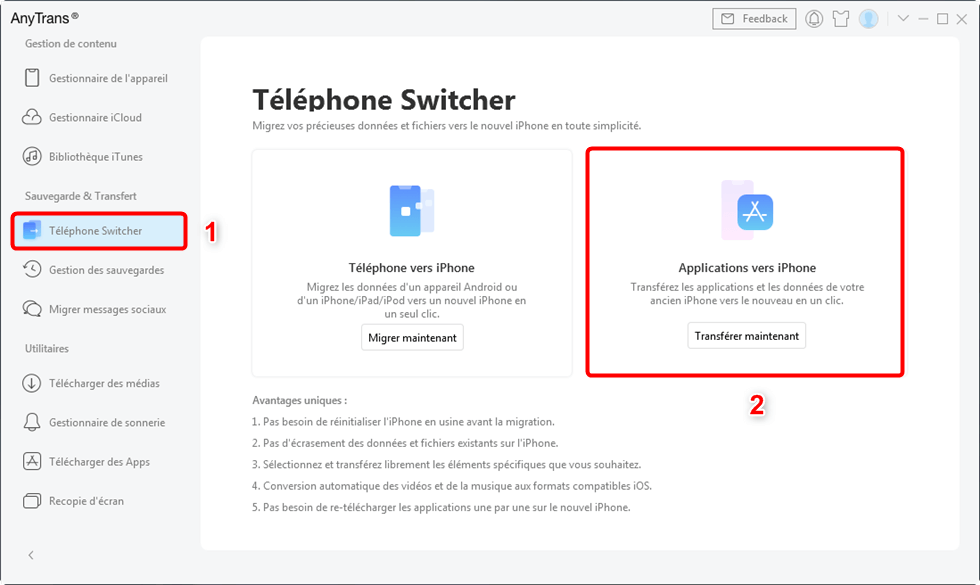
Applications vers iPhone
Étape 3 : Cliquez sur le bouton Suivant pour gérer les applications sur votre iPhone.
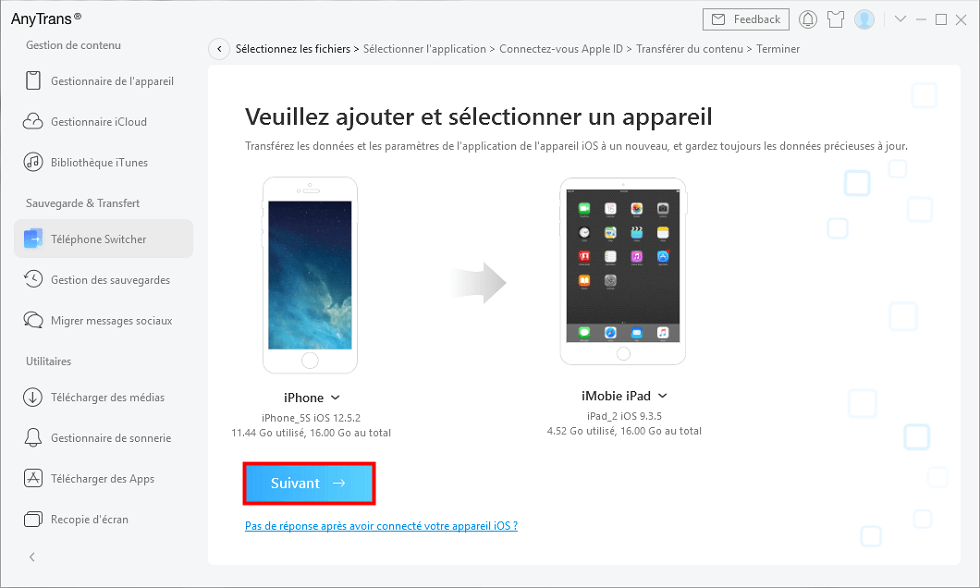
Confirmation des appareils
Étape 4 : Choisissez les applications que vous souhaitez transférer vers iPad. Cliquez sur le bouton Vers appareil pour commencer le transfert.
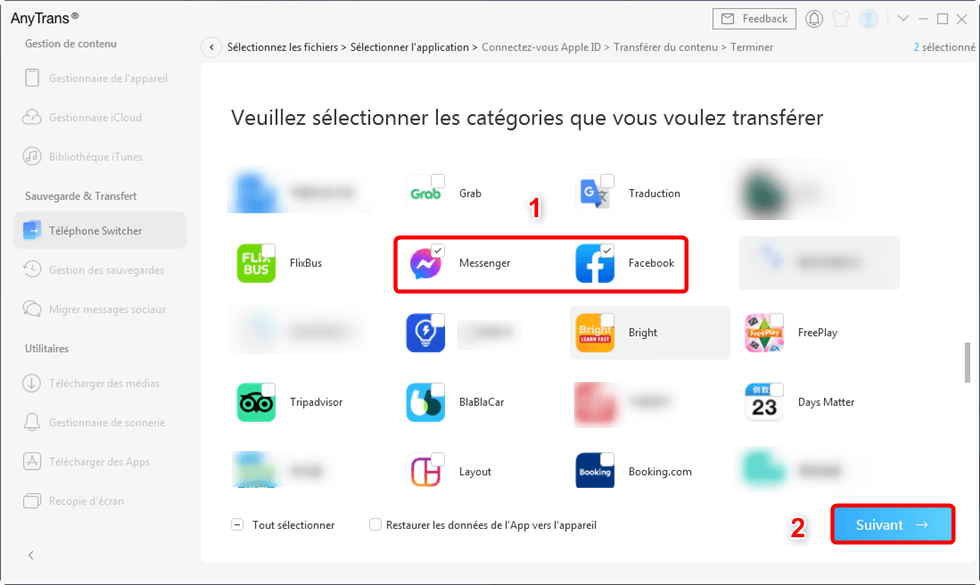
Choix de l’application à transférer
- Si les deux iDevices sous iOS 8.2 et versions antérieures, AnyTrans transférer non seulement les applications entre les deux appareils iOS, mais aussi les données d’Apps.
- Si les deux iDevices sous iOS 8.3 et et versions ultérieures, vous ne pouvez que transférer les données d’application d’un appareil iOS à un autre. Donc, vous devez télécharger l’application sur l’appareil cible tout d’abord.
Comment transférer application et données iPhone vers iPad
En outre, vous pouvez également utiliser AppTrans – un logiciel de transfert d’applications les plus professionnels. Son professionnalisme se reflète dans les aspects suivants.
Compatibilité : Il est compatible avec presque tous les iOS / Android / PC / Mac. Vous pouvez installer AppTrans sur n’importe quel ordinateur. Transférez librement des applications et des données sur iOS et Android.
Direction de transmission : Entre iOS et Android, iOS vers iOS, Android vers Android, téléphones mobiles vers PC/Mac. iTunes vers iPhone, Google Drive vers appareils.
App et données : Prend en charge la transmission de diverses applications et données, y compris WhatsApp, Instagram, Facebook, etc. Non seulement transférer le logiciel, mais aussi transférer ses données.
Alors, comment utiliser AppTrans pour transférer l’application iPhone vers iPad.
- Tout d’abord, téléchargez AppTrans sur votre PC / Mac. Choisissez Transférer vers téléphone et cliquez sur Transférer.

Sélectionnez l’option Transférer l’app
- Connectez votre iPad / iPhone à l’ordinateur.
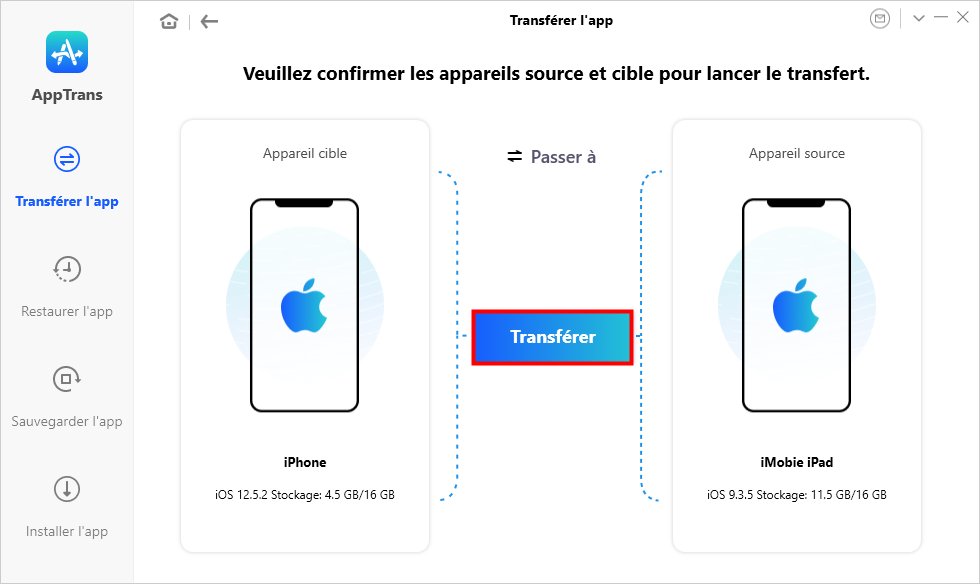
iPhone vers iPad
- Choisissez Autres applications pour transférer et installez les applications et leurs données vers iPad.
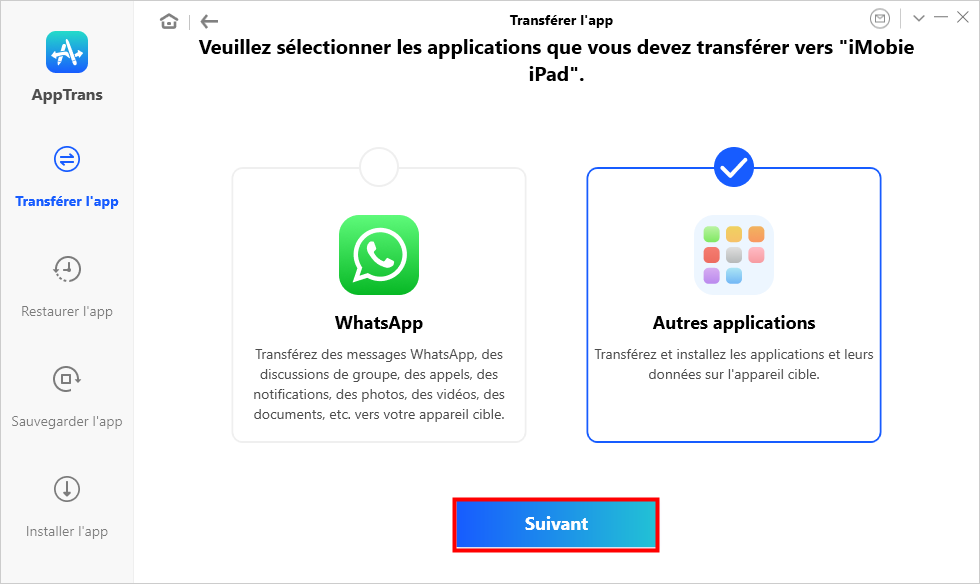
Choisir d’autres applications vers iPad
- Ensuite, vous pouvez voir l’application sur votre iPhone, sélectionnez celle que vous souhaitez transférer, puis sélectionnez App de et Données de l’app dans le coin inférieur droit, puis cliquez sur Transférer.
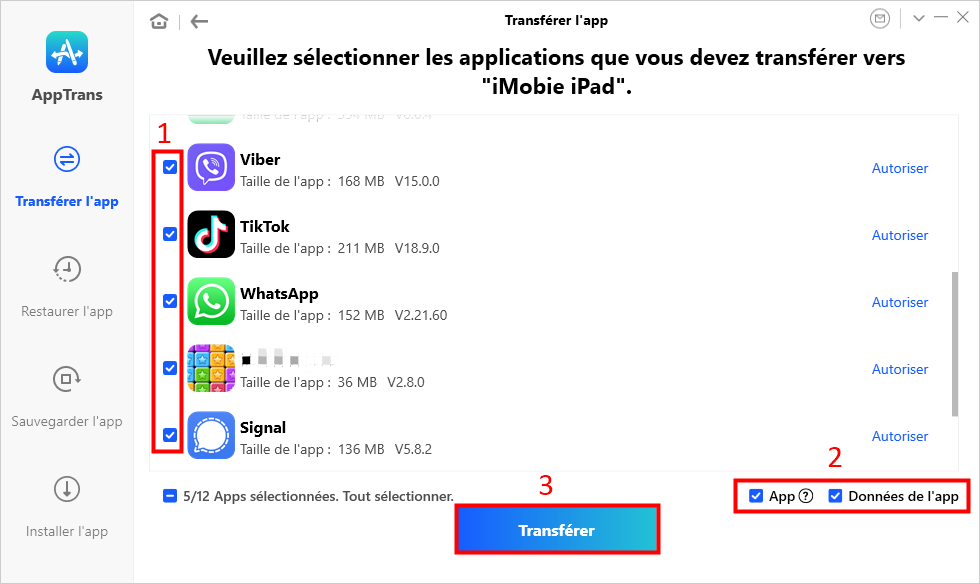
Choisir les applications pour transférer
Conclusion
Comme vous voyez, c’est trop facile de de transférer les Apps iPhone vers iPad à l’aide de AnyTrans. Notamment, vous pouvez non seulement envoyer les Apps, mais aussi d’autres fichiers personnels entre appareil ( iPhone, iPad, iPod, iTunes, appareil Android et votre ordinateur) comme musique, sonneries, vidéo, photo, contacts, messages, notes, etc. Mintendant téléchargez AnyTrans pour essayer plusieurs fonctionnalités puissantes!
Questions liées aux produits ? Contactez l'équipe Support à trouver une solution >





